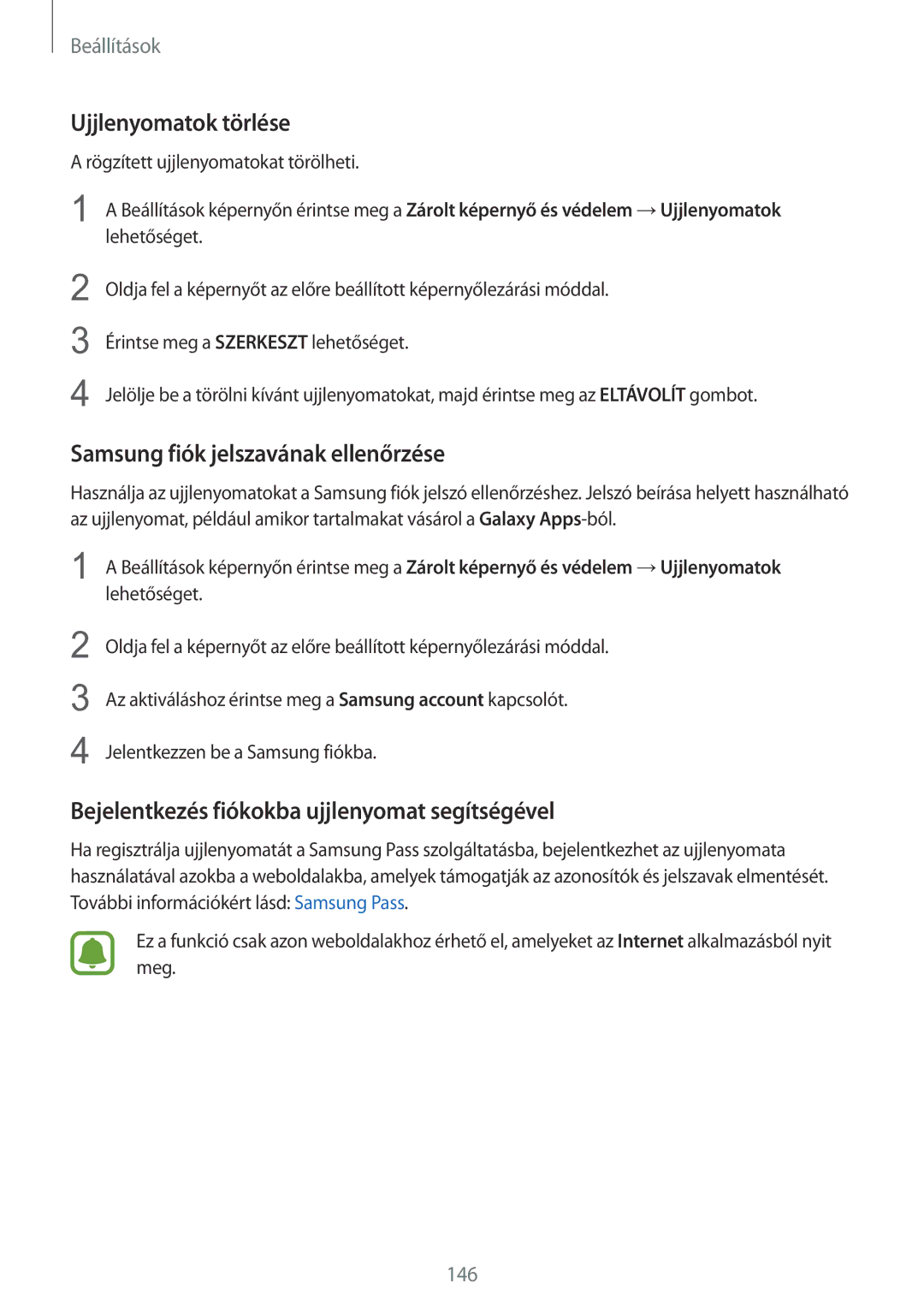Beállítások
Ujjlenyomatok törlése
A rögzített ujjlenyomatokat törölheti.
1 A Beállítások képernyőn érintse meg a Zárolt képernyő és védelem →Ujjlenyomatok lehetőséget.
2
3
4
Oldja fel a képernyőt az előre beállított képernyőlezárási móddal.
Érintse meg a SZERKESZT lehetőséget.
Jelölje be a törölni kívánt ujjlenyomatokat, majd érintse meg az ELTÁVOLÍT gombot.
Samsung fiók jelszavának ellenőrzése
Használja az ujjlenyomatokat a Samsung fiók jelszó ellenőrzéshez. Jelszó beírása helyett használható az ujjlenyomat, például amikor tartalmakat vásárol a Galaxy
1 A Beállítások képernyőn érintse meg a Zárolt képernyő és védelem →Ujjlenyomatok lehetőséget.
2
3
4
Oldja fel a képernyőt az előre beállított képernyőlezárási móddal.
Az aktiváláshoz érintse meg a Samsung account kapcsolót. Jelentkezzen be a Samsung fiókba.
Bejelentkezés fiókokba ujjlenyomat segítségével
Ha regisztrálja ujjlenyomatát a Samsung Pass szolgáltatásba, bejelentkezhet az ujjlenyomata használatával azokba a weboldalakba, amelyek támogatják az azonosítók és jelszavak elmentését. További információkért lásd: Samsung Pass.
Ez a funkció csak azon weboldalakhoz érhető el, amelyeket az Internet alkalmazásból nyit meg.
146